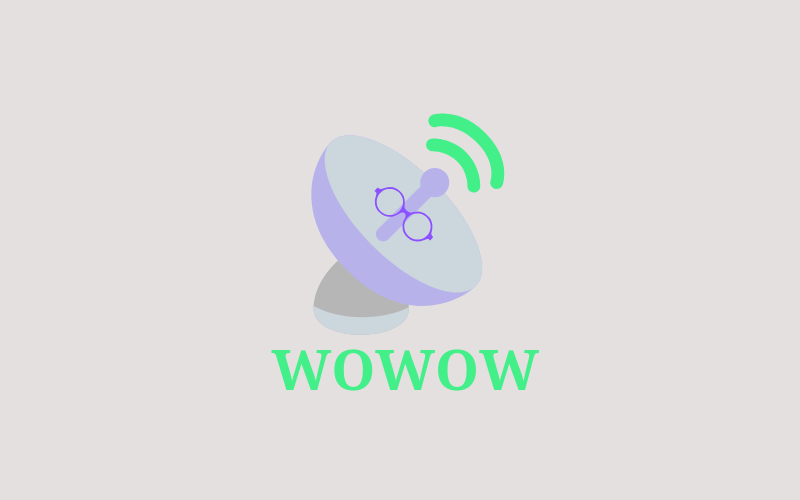標準音質の「Amazon Music Unlimited」のアップグレードプラン「Amazon Music HD」。
これまでも、「個人プラン」や「ファミリープラン」を利用していた人は、月額1000円プラスするだけで、すぐに高音質でストリーミング再生を楽しむことができましたが、2021年6月より「個人プラン」「ファミリープラン」は追加料金なしで、アップグレードが可能になりました。
再生されている楽曲の音質確認や、高音質でのダウンロード方法などもまとめてみましたので、これまで利用してきた人も是非参考にしてみてください。
※画像はアプリのヴァージョンや使用端末によって異なります(今回はAndroidスマホ)
高音質再生されていない時
これまでも「個人プラン」「ファミリープラン」を利用していた人は、最近「HD」「ULTRA HD」と表示されるようになり、自動で高音質再生されていると思っている人もいるかもしれませんが、設定の条件を満たさなければ高音質再生はされていません。
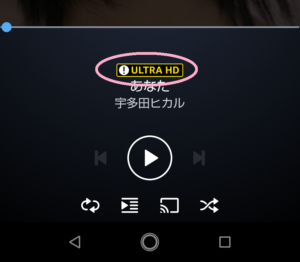
「HD」「ULTRA HD」の横に/ のマークがある場合は、高音質再生ができていないということ。
またマークがあらわれていなくても、高音質再生されていない時もあります。
高音質再生されているか確認
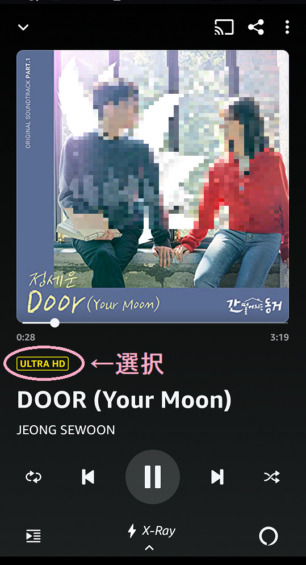
楽曲が高音質再生されているかは、「HD」「ULTRA HD」などの表示を選択すると、確認することができます。
例えば、楽曲が「ULTRA HD」で提供され、対応端末で再生しているにも関わらず、高音質再生されていない場合は、以下のように表示されます。
この場合は、ストリーミング設定で標準音質を選択しているため、高音質再生できていないことがわかります。
※表示は使用端末によって異なります
【高音質再生されている】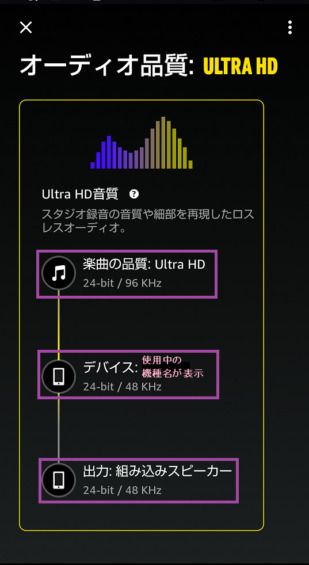
【高音質再生されていない】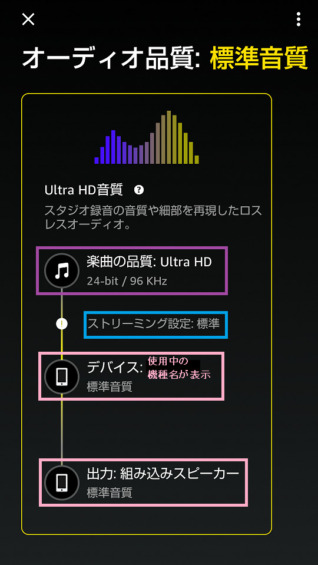
高音質再生するための設定変更
- ストリーミング・ダウンロード設定
- 通信環境
通信状態によって左右されるストリーミング再生ですが、「ストリーミング設定」が「利用可能な最高音質」「HD/Ultra HD」になっていない場合は、高音質でストリーミング再生できません。
「標準」「データ通信節約」になっている場合は変更します。
①アプリ画面右上の【縦三点マーク】または【 設定マーク】→【 設定】を選択
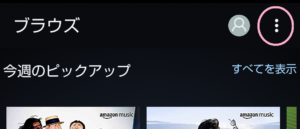
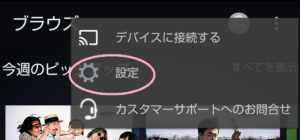
②【再生】→【ストリーミング設定】を選択
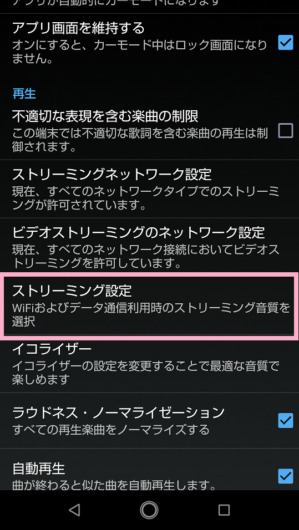
③「標準」「データ通信節約」→「HD/Ultra HD」「利用可能な最高音質」に変更します。
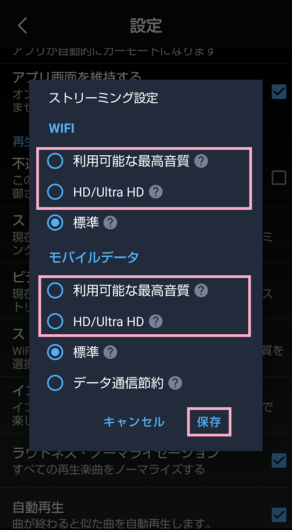
「利用可能な最高音質」「HD/Ultra HD」 であっても「電波が悪い」など通信状態が悪い場合は、高音質ではストリーミング再生されません。
あらかじめダウンロードして、通信状態に関係なくいつでもどこでも聴けるダウンロード再生ですが、「ストリーミング設定」が「再生可能な最高音質(HD/Ultra HD)」になっていない場合は、高音質でダウンロードされません。
「標準」「容量節約」になっている場合は変更します。
①アプリ画面右上の【縦三点マーク】または【 設定マーク】→【 設定】を選択
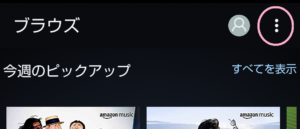
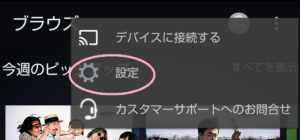
②【ダウンロード】→【ダウンロード設定】を選択
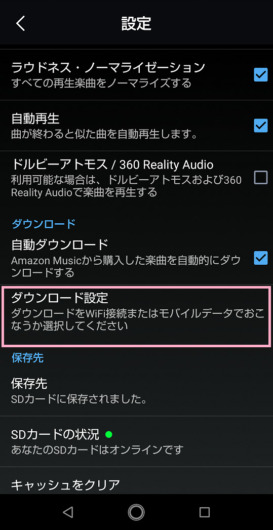
③「標準」「容量節約」→「再生可能な最高音質(HD/Ultra HD)」「HD」に変更します。
「標準」時よりダウンロードの際のデータ消費量が大きくなるので、「Wi-Fi環境時のみダウンロード」にチェックしておくと安心です。

まとめ
- 設定や通信状態がよくないと高音質再生されない
- デバイスごとに設定を変更できる
- ストリーミング、ダウンロード時はデータ通信量を多く消費
追加料金なしで楽しめるようになった高音質ですが、「HDプラン」が登場した頃よりも、アプリも格段に使いやすくなっています。
これまでの標準音質よりデータ消費量は多くはなりますが、いつでもカンタンに設定変更ができ、デバイスごとにも自由に標準音質・高音質を選択できるのは、とっても便利でありがたいです。
ただ、再生中はデータ通信量の消費も多いので注意。
ダウンロードすれば、データ消費量を気にせず再生が可能ですが、ダウンロード時のデータ消費量やメモリ消費は、標準音質よりも多くなります。
韓国ドラマOSTもほとんど高音質で楽しめるので、是非30日間無料体験からはじめてみて下さいね。
いつでも30日間無料おためし
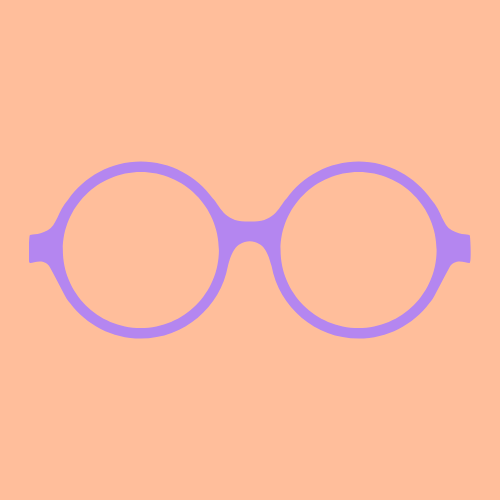 IromegaR
IromegaR